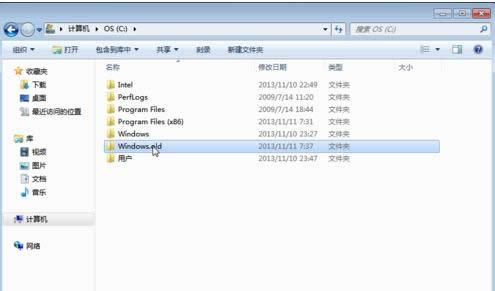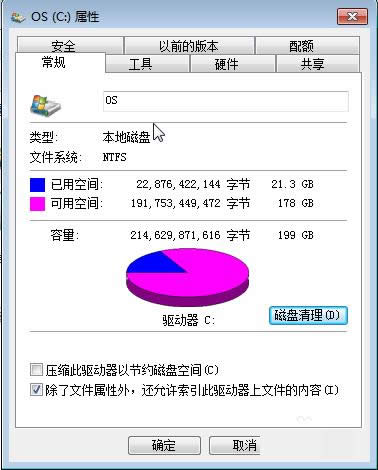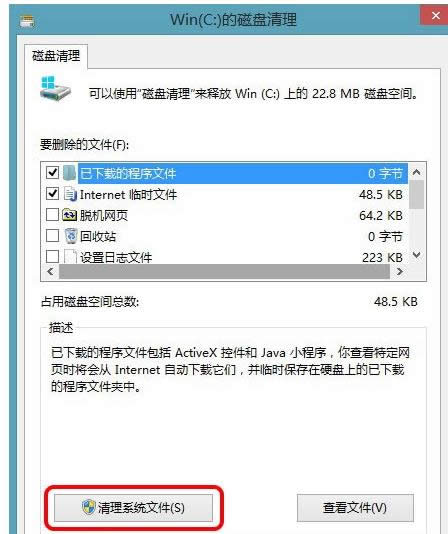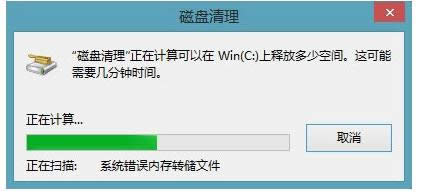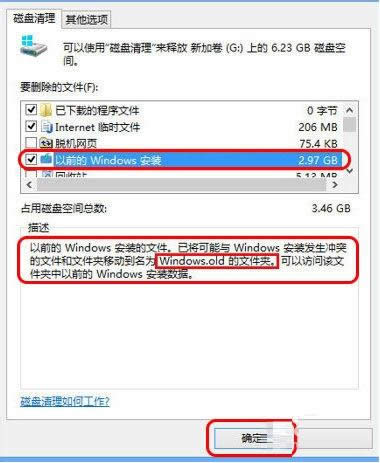重装Windows7/8系统后Windows.old文件夹怎么删除
发布时间:2022-03-15 文章来源:xp下载站 浏览: 45
|
系统软件是指控制和协调计算机及外部设备,支持应用软件开发和运行的系统,是无需用户干预的各种程序的集合,主要功能是调度,监控和维护计算机系统;负责管理计算机系统中各种独立的硬件,使得它们可以协调工作。系统软件使得计算机使用者和其他软件将计算机当作一个整体而不需要顾及到底层每个硬件是如何工作的。 最近,有些用户发现重新安装Win7、Win8、Win8.1操作系统后在C盘中有个Windows.old文件夹占据了大量内存。其实,WINDOWS.OLD文件夹是你以前的系统文件,下面,小编就来教大家如何删除此问题从而释放C盘空间。 重装Win7/8系统后产生的Windows.old文件删除步骤如下: 2、打开C盘的属性对话框,如图,点击磁盘清理 3、等待分析新安装系统内的垃圾文件、文件夹. 5、继续扫描分析,会搜索到以前的Windows安装,勾选,然后点击确定 6、会弹出一个确认窗口,点击删除文件 7、此时会对C盘进行清理,包括重装系统后产生的Windows.old文件夹 系统软件一般是在计算机系统购买时随机携带的,也可以根据需要另行安装。 |
本文章关键词: 重装Win7/8系统后Windows.old文件夹怎样删除
相关文章
本类教程排行
系统热门教程
本热门系统总排行